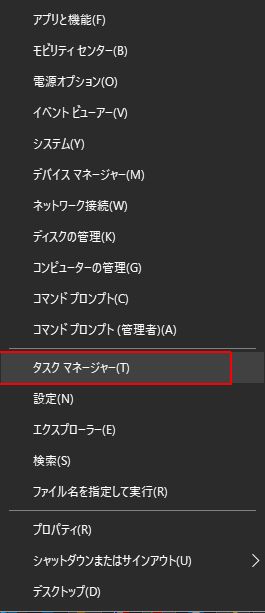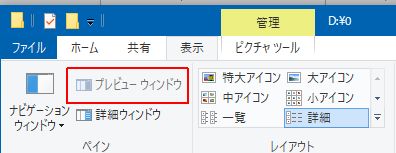【 ファイルエクスプローラー上のプレビュー ウィンドウを無効にする 】
Windows10のファイルエクスプローラーでは、
ファイル情報の表示オプションによってウィンドウに表示されるファイル一覧の表示方法が異なります。
▼ 例えば、以下のように画像ファイルを1プレビューウィンドウ Alt+P を選択すると、
右ペインでファイルの中身が表示されます。

▼ ポリシー設定を使用してファイルエクスプローラー上のプレビューウィンドウを非表示にします。
ユーザーは詳細ウィンドウを表示できなくなります。
Windows + Rキーを押し、ファイル名を指定して実行を開いて、
テキストボックスに gpedit.msc と入力し、OKボタンをクリックします。

ローカルグループポリシーエディターウィンドウが表示されましたら、以下のフォルダーまで移動します。
ユーザーの構成
↓
管理用テンプレート
↓
Windowsコンポーネント
↓
エクスプローラー
↓
エクスプローラーフレームウインドウ
▼ プレビューウィンドウを無効にする項目をダブルクリックします。

▼ 有効を選択し、OKまたは適用ボタンをクリックします。

【 結果を確認する 】
それではプレビューウィンドウが非表示になっているのか確認します。
まず上記の設定をWindowsに反映させます。
タスクマネージャーで再起動する。
- 左下のスタートボタンを右クリックする。
- タスクマネージャー をクリックする。
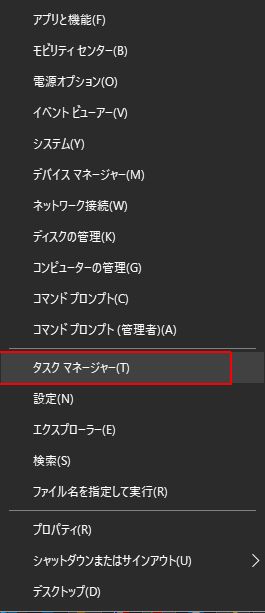
- 次に、プロセスタブにてエクスプローラ上でマウス右クリックし 再起動をクリックします。
一瞬、PCが更新されます。

- 結果、Windowsファイルエクスプローラー上で《表示》のリボンからプレビューウィンドウのアイコンをみますと、
グレーアウトになって選択できなくなっています。
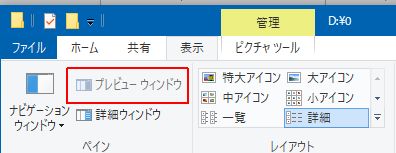
▼ 再度プレビューウィンドウを有効にするには、
未構成をクリックし、OKまたは適用ボタンをクリックします。